close

Step.1 開啟圖片
Step.2 選取魔術棒工具(如下圖)
Step.3 色彩範圍數值調成"15"(如紅框處),可依自己的需求任意調整,數值愈大選取的色彩範圍愈廣。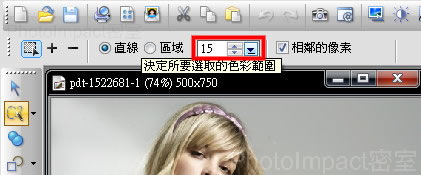
Step.4 在要更改顏色的地方點左鍵一下。
Step.5 要增加選取其他範圍記得先按"+",再點要選取的範圍。
Step.6 如不小心點選到其他範圍,要消除請先選擇"標準選取工具" → 按" - "號,接著在"紅"點處,點左鍵不要放開滑鼠往右下移到"黑"點處放開。多出來的選取就會刪除掉。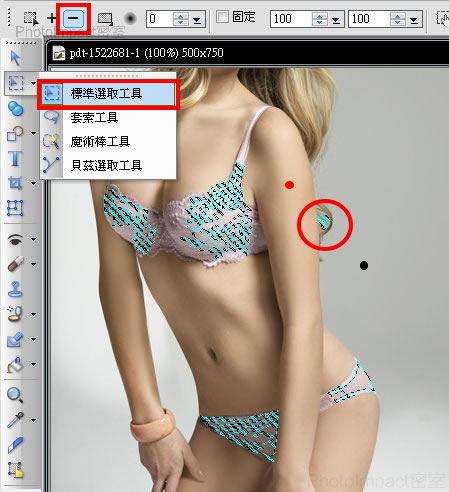
Step.6 可多加運用"魔術棒工具" "標準選取工具" " + " " - " "縮放比例"這幾樣工具,讓選取的範圍更完整。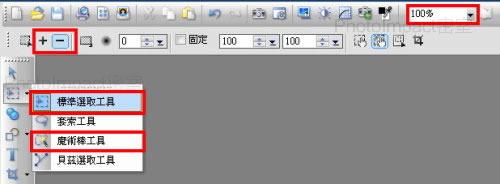
大概選取好之後會像下圖
Step.7 選取 相片 → 色彩 → "色相與彩度"
Step.8 "色相與彩度"視窗開啟後,左邊是原本的圖片,右邊是更改過後的圖,下圖紅框圈起來的地方
"色相" "彩度" "明亮度",數值可以自行調整,調整後的圖會顯示在右方,
另外
方法 - "主色" "範圍" "上色"也可以選取玩玩看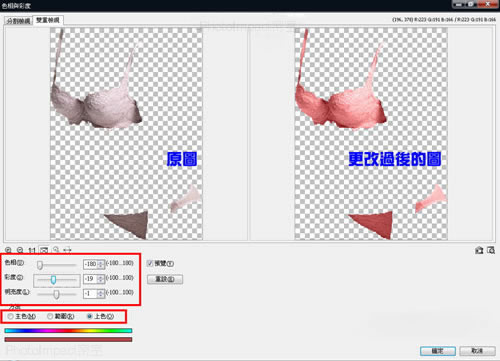
Step.9 完成。
學會了嗎?還沒的話趕快拉到最上方再瀏覽一次吧^^"
第一次寫教學,不夠詳細或是不懂的需要加強的地方,請您多多指教!謝謝
BY阿金
資料來源:Yahoo購物中心
全站熱搜


 留言列表
留言列表

